Ak chcete zobraziť alebo zobraziť súbory adresára alebo priečinka v počítači, postupujte podľa nižšie uvedených krokov pre váš operačný systém.
Používatelia systému Microsoft Windows, ktorí chcú zoznam súborov v počítači, môžu otvoriť priečinok Tento počítač alebo Prieskumník systému Windows a otvoriť jednotku C :. Keď sa nachádzate v jednotke C:, všetky súbory a priečinky v hlavnom adresári primárneho pevného disku sú uvedené a mali by sa podobať uvedenému príkladu.
Tip: V systéme Windows sa všetky programy zvyčajne ukladajú do priečinka Program Files a všetky dokumenty sa zvyčajne ukladajú do priečinka My Documents.
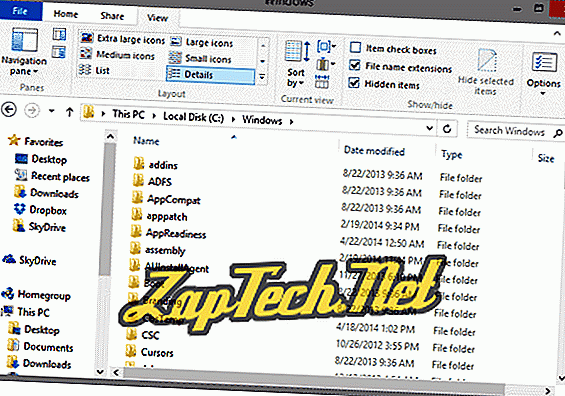
Tip: Ak sa nachádzate v príkazovom riadku systému Windows, pozrite si kroky príkazového riadka systému Windows.
- Ako zmením adresáre alebo priečinky?
MS-DOS a Windows príkazového riadku

Nižšie uvedený príklad je tiež príkladom toho, ako sú súbory uvedené pri použití príkazu dir. Pozrite si pomocnú stránku príkazu dir pre všetky dostupné prepínače, ktoré môžu byť pridané do tohto príkazu na vykonávanie rôznych funkcií.
Príklad výstupu príkazu dir
Poznámka: Príkaz dir v predvolenom nastavení uvádza zoznam súborov a adresárov pre aktuálny adresár. V nasledujúcom príklade sme v adresári Windows, takže sa zobrazujú iba súbory a adresáre v adresári Windows.
C: Windows> dirObjem v jednotke C nemá žiadny štítok. Sériové číslo zväzku je 6464-D47C Adresár c: windows 04/13/2016 06:24 AM. 04/13/2016 06:24 .. 10/30/2015 01:24 AM addins 17.4.2016 07:10 19, 326 PFRO.log 10/30/2015 01:18 32, 200 Professional.xml 12/23 / 2015 04:30 Provízia 10/30/2015 01:17 AM 320, 512 regedit.exe 12/17/2015 08:09 Registrácia 04/18/2016 11:28 AM rescache 12/17/2015 08:04 PM Zdroje 06/07/2010 03:27 PM 1, 251, 944 RtlExUpd.dll ... 07/13/2009 23:09 403 win.ini 17.7.2016 07:10 WinSxS 10/30/2015 01:18 11, 264 napísať .exe 32 Súbor (y) 839, 433, 436 bytes 81 Dir (s) 341, 846, 921, 216 bajtov zadarmo
Ak sa v jednom adresári nachádza príliš veľa súborov, môžete tiež zobraziť súbory po jednej stránke pomocou príkazu dir s prepínačom / p.
dir / p
Zoznamy, ktoré spĺňajú iba určité kritériá, môžete zobraziť pomocou zástupných znakov v príkaze dir. Nižšie uvádzame niekoľko ďalších príkladov príkazu dir so zástupnými znakmi.
dir * .txt
Vo vyššie uvedenom príklade sa zobrazia iba súbory, ktoré majú príponu súboru .txt.
dir a *. *
Vo vyššie uvedenom príklade sa zobrazia iba súbory, ktoré začínajú písmenom "a".
Tip: Ďalšie informácie o tomto výraze a ďalších príkladoch nájdete v definícii zástupných znakov.
dir c: okná
Vo vyššie uvedenom príklade by tento príkaz uvádzal zoznam súborov v adresári C: Windows bez ohľadu na aktuálny adresár alebo jednotku.
Zoznam súborov v adresári Windows PowerShell
Podobne ako príkazový riadok Windows, aj Windows PowerShell môže použiť príkaz dir na zoznam súborov v aktuálnom adresári. PowerShell môže tiež použiť príkazy ls a gci na zoznam súborov v inom formáte.
Zoznam súborov v adresári Linux a Unix

[~ / public_html / rss] # ls ./ ../ history.rss issues.rss jargon.rss newjarg.rss newpages.rss newqa.rss
Tip: Na prezeranie súborov odporúčame používať ls -laxo, pretože vám poskytuje úplné informácie o súboroch a informácie o povoleniach vo formáte, ktorý je jednoduchšie pripravený.
Zoznamy, ktoré spĺňajú iba určité kritériá, môžete zobraziť pomocou zástupných znakov v príkaze ls. Nižšie uvádzame niekoľko ďalších príkladov príkazu dir so zástupnými znakmi.
ls * .txt
Vo vyššie uvedenom príklade sa zobrazia iba súbory, ktoré majú príponu súboru .txt.
ls r *
Vo vyššie uvedenom príklade sa zobrazia iba súbory, ktoré začínajú písmenom „r“.
ls [aeiou] *
Vo vyššie uvedenom príklade sú zobrazené iba súbory, ktoré začínajú samohláskou (a, e, i, o, u).
Tip: Ďalšie informácie o tomto výraze a ďalších príkladoch nájdete v definícii zástupných znakov.
ls ~ / public_html
Vo vyššie uvedenom príklade by príkaz ls zobrazoval všetky súbory v adresári public_html, ktorý je súčasťou vášho domovského adresára, ktorý je reprezentovaný tilde. Ak tento adresár neexistuje, zobrazí sa chyba.
Poznámka: Tilde je skratka. Bez skratky by ste museli zadať úplný názov adresára. Napríklad, ak vaše užívateľské meno bolo "nádej", váš domovský adresár by bol / home / hope. Pomocou príkazu pwd môžete vidieť celý pracovný adresár, v ktorom sa práve nachádzate.
- Linux a Unix shell tutorial.
- Ako zmením adresáre alebo priečinky?
Zobraziť súbory na Apple MacOS
Užívatelia spoločnosti Apple môžu zoznamy prehľadávať prostredníctvom aplikácie Finder. Ak sa nachádzate v termináli, pozrite si kroky systému Linux, ktoré fungujú aj v termináli.
